Leitlinien für technisch optimale Fotos
Hannes Löhr
1 Einleitung
2 Vorbereitungen
3 Aufnahme
4 Exkurs Farbmanagement
5 Übertragung in den Rechner
6 Sichten und Bewerten der Bilder
7 Standardverarbeitung
8 Weitergehende Bildbearbeitung
9 Ausgabe auf Druckern
10 Kommerzielle Ausbelichtung
Insbesondere für den analogen Fotografen und den Computerneuling ist es schwierig sich im Dschungel der digitalen Welten zurechtzufinden und alle Vorteile, die die elektronische Bildverarbeitung mit sich bringt, voll auszuschöpfen. Die fremde Welt der Computer und die vielen freien und mehr oder weniger kostenpflichtigen Programme, sowie deren nicht immer unmittelbar eingängige Bedienung lässt viele, meist ältere und auch manche jüngeren Fotografen, ratlos zurück, selbst wenn sie sich in die grundlegende Bedienungsweise eines Computers eingearbeitet haben. So wandert manches Foto in die Tonne, das mit den technischen Möglichkeiten, wenn auch nicht zu einem Meisterfoto, so doch in ein ansprechendes, zum mindesten für die Präsentation im Internet geeignetes Exemplar verwandelt werden kann. Es geht mir hier darum, das Ergebnis das der Fotograf, hoffentlich unter Einsatz all seiner Kreativität, mit seiner Kamera erzeugt, so mit den digitalen Mitteln zu entwickeln, dass auf dem Weg zum Endergebnis keine unnötigen Verluste entstehen und der Pixelhaufen, den der Chip in der Kamera liefert, sich mit allen Kapazitäten, die in ihm verborgen sind, auch auf Papier, der Beamerleinwand oder im Internet voll entfalten kann.
Diese Leitlinien sollen im Sinne von 'Best Practices' dem Fotografen eine Richtschnur sein,das technisch bestmögliche Ergebnis zu erzielen, ohne dabei Verluste aus Unkenntnis in Kauf nehmen zu müssen. Aussen vor bleiben alle ästethischen und künstlerischen Aspekte, die dem Geschmack und dem Empfinden des Fotografen überlassen bleiben.
Angestrebt wird ein Arbeitsablauf (Workflow) von der Kamera bis zum Druck, der sich durch ständige Wiederholung bei jedem Bild einprägt und der auch hinsichtlich der Arbeitseffizienz optimiert ist.
2 Vorbereitungen
- - Geladenen Ersatzakku einpacken
- - Ausreichend Speicherkarten mitnehmen
- - Stativ nicht vergessen
an den Anfang
3 Aufnahme
Aufnahmen sollten, soweit es die Geschwindigkeit des Abspeicherns in der Kamera erlaubt, im RAW-Format erfolgen. Bei jpg-Aufnahmen ist der Weißabgleich zu beachten, bei RAW-Aufnahmen wird das später im RAW-Entwickler erledigt. Es sollte die für die Lichtverhältnisse niedrigst-mögliche ISO-Einstellung gewählt werden. Noch näher an das Motiv herangehen.
Idealerweise macht man vor einer Foto-Session mit gleichen Beleuchtungsverhältnissen eine zusätzliche Aufname mit einer Graukarte bzw. mit einer Farbkarte, um später einen exakten Weißabgleich zu ermöglichen.
Blende das Histogramm in der Kamera ein. Korrigiere die Belichtung bis die ersten Pixel den rechten Rand erreichen, sich dort aber nicht zu einem senkrechten Strich auftürmen, um das Beste Signal zu Rauschen Verhältnis zu bekommen. (ETTR=Expose To The Right). Die überbelichtung wird später in der Bildbearbeitung wieder zurückgenommen.
an den Anfang
4 Exkurs Farbmanagement
Was bedeutet es, wenn ein Pixel die Werte 169, 255, 70 (R, G, B) hat? - Ohne eine Angabe des Farbraums überhaupt nichts! Bild 1: AdobeRGB und sRGB haben ein anderes Gamma(links: AdobeRGB,
rechts: sRGB)
Bild 1: AdobeRGB und sRGB haben ein anderes Gamma(links: AdobeRGB,
rechts: sRGB)Das heisst, erst mit der Angabe des Farbraumes wird eine Farbe festgelegt. Farbräume sind Bestandteile des Farbmanagements, einer recht jungen Diziplin (das ICC, das sich um die Standardisierung kümmert, wurde 1993 gegründet). Da jedes Gerät eine andere Vorstellung von Farben hat, ist die Aufgabe des Farbmanagements (CMS=Color Management System)
die Konsistenz der Farben eines Bildes auf dem Weg von der Erfassung bis zur Präsentation zu garantieren. Bis heute beherrschen viele Programme, auch Browser sind darunter, kein CMS. Deshalb ist es immer noch die beste Strategie, Bilder, die auf fremden Geräten angezeigt oder auch gedruckt werden sollen, generell nach sRGB, als dem kleinsten gemeinsamen Nenner, vor der Weitergabe zu konvertieren.Bei kommerziellen Belichtern durchsuche man deren Website auf Angaben, wie sie zum Farbmanagement stehen, oder nehme Kontakt auf. Im Idealfall stellen sie Geräteprofile zur Verfügung, so dass man sich das simulierte Druckergebnis, einschließlich der gewählten Papiersorte, am heimischen Bildschirm ansehen kann (Softproof).
Ein CMS unterscheidet zunächst geräteunabhängige Farbräume, wie CIE*Lab, CIEXYZ oder RGB. Diese beschreiben alle von uns wahrnehmbaren Farben und können als Verbindungsraum (Profile Connection Space, oder kurz PCS) zur Umrechnung der geräteabhängigen Farbräume dienen. Letztere heißen Farbprofile und definieren die Umrechnung in einen PCS.
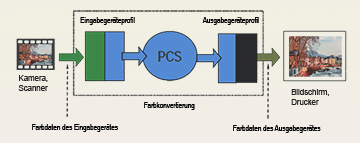
vermittelt zwischen Ein- und Ausgabegeräten
Bitte anklicken zum vergrößern
Jedes Endgerät (Ein- und Ausgabegeräte) verfügt über ein Profil. Der Profile Connection Space (PCS) sorgt dafür, dass auf effiziente Weise von einem Eingabe- in ein Ausgabeprofil konvertiert werden kann, so dass je Gerät nur eine Routine zu erstellen ist. Bild 2 zeigt die Verhältnisse zwischen den Profilen.
Die Hersteller von Ein- und Ausgabegeräten liefern meistens ein generisches Profil mit, das im Betriebssystem des Rechners installiert wird. Verfügt das Gerät selbst über Rechenpower, wie eine Kamera, können die Farbdaten im Falle der jpg-oder der tif- Ausgabe durch ein Standardprofil (sRGB, AdobeRGB) charakterisiert werden. Bei RAW-Aufnahmen ist es Aufgabe des RAW-Koverters uns seiner Kenntnis der jeweiligen Kamera ein Profil zuzuweisen.
Das kann natürlich die Abweichungen eines individuellen Gerätes nicht berücksichtigen, die durch Fertigungstoleranzen, Alter, Umgebungslicht bei Ausgabegeräten usw. entstehen. Daraus ergibt sich die Notwendigkeit, unsere Geräte, wie Kamera, Scanner, Bildschirm und Drucker zu profilieren, das heist ein individuelles Profil zu erstellen und dieses in mehr oder weniger großen Zeitabständen zu erneuern. an den Anfang5. übertragen in den Rechner
Schon beim Übertragen der Bilder von der Speicherkarte in den Rechner lassen sich automatisch einige Arbeiten erledigen. Im Folgenden beschreibe ich meinen Arbeitsablauf mittels Adobe Lightroom. Meistens gibt es aber auch andere, sogar freie Programme, mit denen man das gleiche erreichen kann, aber nicht so stromlinienförmig und meist nicht innerhalb eines einzigen Programms.a) Umbenennen in eindeutige Namen.
Ich benutze das Erstellungsdatum aus der Kamera: yymmdd-hhmmss. Hat man mehrere Kameras sollte man da noch ein Kamerakennzeichen hinzufügen. Varianten einer Aufnahme, die später durch die Bildbearbeitung entstehen unterscheide ich dann durch einen angehängten Buchstaben, bzw. durch den Dateityp .psd oder .tif. Panoramabilder und tonemapped HDR-Bilder erhalten den Namen des zuerst entandenen Bildes ergänzt um die abweichenden Stunden, Minuten und Sekunden der nachfolgenden Bilder. Ist das Bild aus den drei Aufnahmen120617-155945.sr2, (bei diesem Bild habe ich also am 17.6.2012 um 15 Uhr 59 und 45 Sekunden auf den Auslöser gedrückt),
120617-155953.sr2 und
120617-160002.sr2
entstanden, so heist das Ergebnis: 120617-155945-53-60002.tif.
b) Ausfüllen von IPTC Metadaten, wie:
- - Copyright Daten
- - Kontaktdaten Ersteller: Name, Adresse, E-Mail, Web-Adressen
- - Schlüsselworte, soweit sie für alle zu importierenden Aufnahmen zutreffen.
an den Anfang
6. Sichten und Bewerten der Bilder
Mit der Pfeiltaste werden die Bilder durchgeblättert, dabei werden Bilder,- - die gelöscht werden sollen, als abgelehnt markiert mit der Taste 'X'
- - die Portrait-Format Bilder gedreht ('Strg+', bzw. 'Strg-')
- - Bilder, die weiter bearbeitet werden sollen, werden mit * markiert (Taste '1')
7. Standardverarbeitung
In der Folge gehe ich von RAW-Aufnahmen aus. Alle diese Verarbeitungen werden in Lightroom in non-destruktiver Weise durchgeführt und können jederzeit wieder geändert werden.- - Weißabgleich kann gleichzeitig für alle Aufnahmen, die in einer ähnlichen Beleuchtungssituation aufgenommen wurden, erfolgen. Wenn dabei keine Aufnahme mit Grau- oder Farbkarte dabei ist, klickt man mit derm Pipettenwerkzeug des Weißabgleichs auf eine Stelle im Bild, von der man weiß, dass sie neutralgrau ist (z.B.: Beton).
- - Horizont ausrichten und Ausschnitt festlegen
- - Tonwerte korrigieren: Belichtung, Kontrast, Weiß- und Schwarzpunkt
- - Präsenz verbessern: Klarheit, Dynamik und Sättigung
- - Gradation einstellen
- - Rauschreduzierung kann global eingestellt werden, aber auch mit dem Korrekturpinsel lokal aufgemalt werden
- - Kissen- und tonnenförmige Verzerrung, sowie die Vignettierung können bei bekanntem Objektiv automatisch korrigiert werden. Ansonsten geht das auch manuell.
- - Horizontale und vertikale (=perspektivische) Verzerrungen können manuell korrigiert werden
- - Chromatische Aberration entfernen
- - Staub und Kratzer, sowie kleinere störende Details können mit dem Bereichsreparaturwerkzeug zügig entfernt werden
- - Konservatives Schärfen. Durch das De-Mosaiking bei der Raw-Entwicklung ist etwas Schärfe verlorengegangen. Das eigentliche Schärfen (Ausgabeschärfung) erfolgt erst, wenn die endgültige Verwendung des Bildes feststeht und das Bild auf die gewünschte Größe gebracht wird und wird nicht von Lightroom unterstützt. Das Bild muß in ein anderes Programm exportiert werden
Nicht bei jedem Bild werden alle diese Schritte benötigt. Wer die Kamera gerade hält, braucht den Horizont nicht zu korrigieren. Aber wenn das Meer bei einem Sonnenuntergang mal ausläuft, braucht man das Bild aus diesem Grund nicht in die Tonne werfen. Bei den meisten Bildern sollten 3-5 Schritte genügen.
an den Anfang
8. Weitergehende Bildbearbeitung
Sind weitergehende Schritte notwendig, muß das Bild einem anderem Programm übergeben werden, dort genügt dann auch ein Speichern des Bildes, damit es automatisch in Lightroom integriert wird (auf Wunsch zusammen mit dem Original in einem Stapel). Dabei sollte man durch entsprechende Vorgaben in Lightroom dafür sorgen, dass das Bild mit 16 Bit je Farbkomponente im anderen Programm bearbeitet wird. Leider beherrschen das nur wenige Programme und selbst in Photoshop sind die Möglichkeiten (noch) etwas eingeschränkt.an den Anfang
9. Ausgabe auf Druckern
Für die Ausgabe auf eigenen Druckern hat W. Förtsch einen Artikel: Der Ausdruck" geschrieben. Es wird dort empfohlen, wie bei der kommerziellen Ausbelichtung (siehe nächsten Abschnitt) mittels einem Softproof eventuell notwendige Korrekturen vorzunehmen. Es ist dann darauf zu achten, dass man das Farbmanagement im Druckertreiber ausschaltet. Auf der Webseite des Papierlieferanten Red River Paper findet man für viele Drucker und Papiersorten generische Profile. Darüber hinaus kann der engagierte Fotograf auch für seinen Drucker und das von ihm verwendete Papier ein Profil erstellen, das auf die speziellen Abweichungen des eigenen Druckers Rücksicht nimmt.an den Anfang
10. Kommerzielle Ausbelichtung
Insbesondere bei Einsatz von speziellen Papiersorten oder andern Medien sollte die Möglichkeit eines Softproofs wahrgenommen werden. Die fotocommunity-prints liefert z.B. für ihr Kodak Professional Endura Metallic-Papier und ihren Ausbelichter ein Profil zum herunterladen, so dass ein simuliertes Ergebnis (Bild 3) zu sehen ist.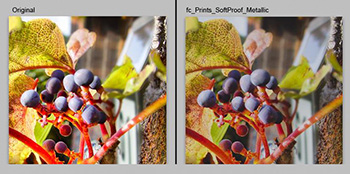
Bitte anklicken zum vergrößern
Wenn man mit dem Ergebnis nicht zufrieden ist, kann man mit den üblichen Bildbearbeitungsmöglichkeiten versuchen, eine Annäherung an die Bildschirmausgabe des Originalbildes zu erreichen.
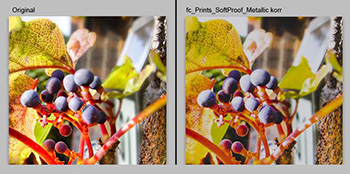
Bitte anklicken zum vergrößern
Lightroom gestattet in der Softproof-Ansicht nur den simulierten Softproof zu editieren von dem dann auch gleich eine virtuelle Kopie erstellt wird. Diese kann man dann an den eigenen Drucker schicken, wenn man das Farbmanagement im Drucker ausstellt, sonst wird die gleiche Farbraumtransformation zum zweiten Mal auf das Bild angewendet.
